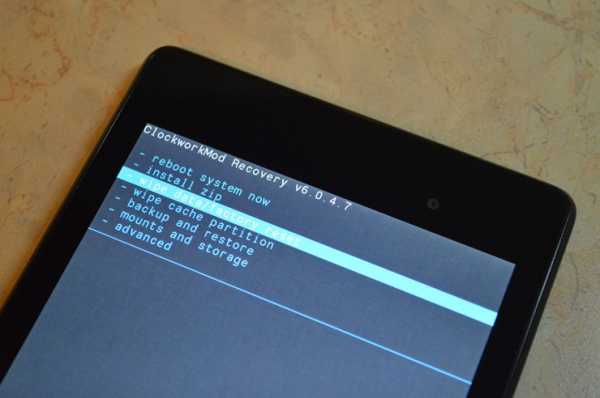Как убрать графический ключ с Андроида в настройках?
Для блокировки экрана своего смартфона Android многие пользователи используют графический ключ: быстро, удобно, просто. Но иногда возникает необходимость в отключении графического ключа, а вот как это сделать, многие уже и не помнят. Мы поможем вам разобраться в этом вопросе. Рассмотрим только тот случай, когда вы помните свой графический ключ. В противном случае убрать его так просто не получится.
Как отключить графический ключ с Андроида в настройках?
Итак, у нас есть смартфон, его страница разблокировки:
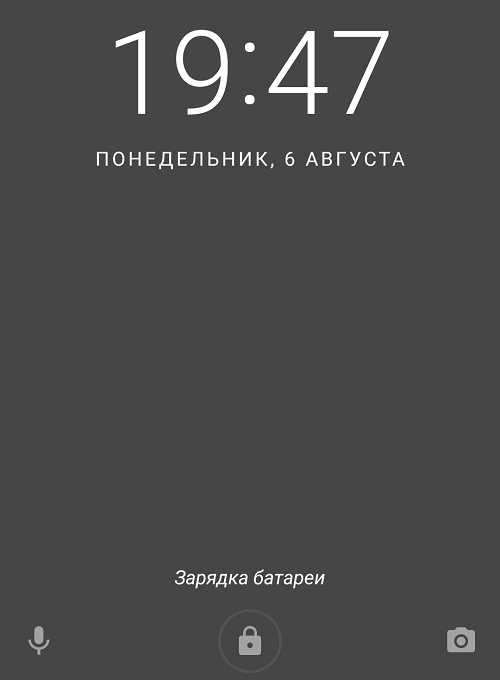
Делаем свайп пальцем по экрану и система предлагает нам ввести графический ключ.

Вводим. Далее попадаем на рабочий стол, где открываем настройки.
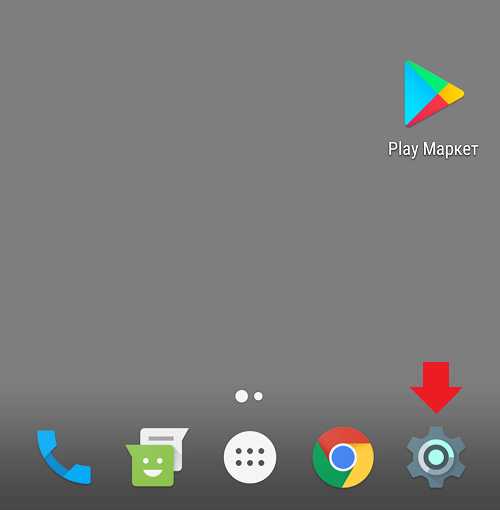
В настройках нас интересует раздел «Безопасность». Нажимаем.
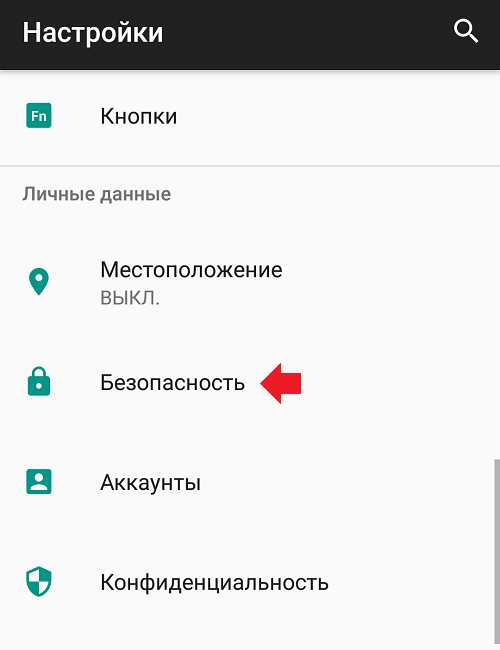
Тапаем по строке «Блокировка экрана».
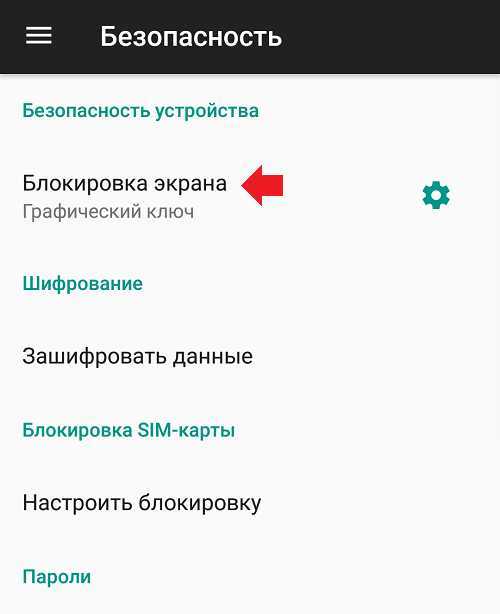
Вводим графический ключ для подтверждения.
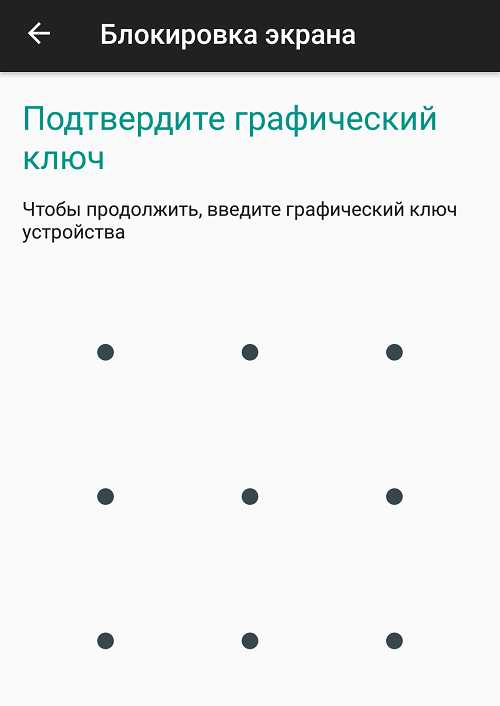
Далее выбираем способ разблокировки экрана. Если графические ключи/пароли/пин-коды не нужны, выберите «Провести по экрану».
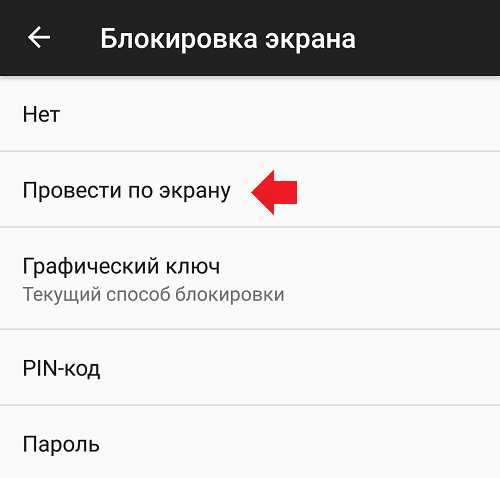
Подтвердите отключение защиты.
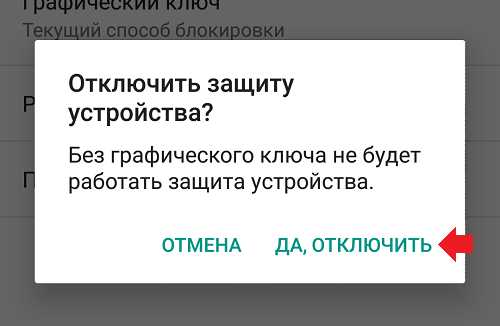
Теперь для разблокировки устройства вам нужно будет всего лишь сделать свайп по экрану своего смартфона.

Инструкция подходит для таких смартфонов, как Samsung, Lenovo, Huawei, ASUS, Sony и т.д. Разница — лишь в интерфейсе.
Друзья! Если наш сайт вам помог, понравился или, наоборот, что-то не устроило, будем рады, если вы оставите свой комментарий.
siteproandroid.ru
Как убрать графический ключ с телефона?
Существует несколько методов блокировки экрана смартфона. Наиболее популярным является графический ключ, который представляет собой определенную последовательность соединения точек на дисплее. Пользователь самостоятельно задает данный набор для активации защиты. Очень часто случаются ситуации, когда владелец забывает заданный графический ключ или же кто-то другой случайно блокирует устройство. В данной статье мы рассмотрим, как убрать графический ключ с телефона или планшета.
к содержанию ↑Способ 1
Заблокировать смартфоны на базе Android очень просто, а вот произвести разблокировку не так уж и просто, но все же реально. Многие советуют сделать wipe — сбросить все данные и привести устройство к заводским настройкам, но не стоит торопиться с данной процедурой. Для начала необходимо испробовать все возможные способы разблокировки смартфона, поскольку один из них должен точно помочь в сложившейся ситуации.
Важно! Процесс разблокировки мобильного телефона достаточно длинный, поэтому необходимо запастись терпением и потратить около часа, а в некоторых случаях может понадобиться даже целый день.
Как в настройках телефона убрать графический ключ при помощи звонка:
- Позвонить на заблокированный телефон с любого другого устройства.
- Ответить на звонок.
- Быстро перейти в меню настроек и открыть раздел безопасность.
- Отключить графический ключ.
Важно! Рассмотренный способ должен сработать только на устройствах с версией операционной системы 2.2 и ниже. Для других же смартфонов такой метод не подойдет.
Можно также попробовать во время звонка быстро нажать на иконку любого приложения. После данного действия должна появиться возможность потянуть вниз информационную строку, которая находится вверху дисплея. Таким образом можно перейти в меню настроек и отключить графический ключ.
к содержанию ↑Способ №2 — разрядить аккумулятор
Помочь снять блокировку смартфона может и сообщение о низком заряде аккумулятора. Для того чтобы убрать графический ключ с планшета, необходимо произвести такие действия:
- Дождаться предупреждения о низком заряде батареи.
- Войти в меню состояния аккумулятора.
- Вернуться в меню настроек.
- Перейти в раздел безопасность и отключить графический пароль.
Способ №3 — ввести данные Google аккаунта
После многочисленных неудачных попыток ввода графического пароля операционная система Android предложит авторизоваться в Google аккаунте. Вводить необходимо данные аккаунта, которые были ранее установлены в настройках. Это — те, с помощью которых пользователь входит в Google Play.
Как убрать графический ключ на телефоне с помощью входа в Google аккаунт:
- Ввести графический пароль 5 или 6 раз.
- Подождать 30 секунд.
- В появившемся окне выбрать пункт “забыл графический ключ”.
- Откроется специальное окно, в котором нужно ввести логин и пароль от Google аккаунта.
Важно! Если вы забыли пароль, а потом изменили его, но андроид-устройство по-прежнему не разблокируется, то надо подождать 72 часа, а потом повторно ввести данные Google аккаунта.
Готово, смартфон разблокирован!
Важно! Для данного способа нужен доступ к интернету. Если на заблокированном устройстве не был включен Wi-Fi или передача мобильных данных, то необходимо воспользоваться рассмотренными ниже методами.
Включение Wi-Fi через перезагрузку
Если после ввода правильных данных Google аккаунта, андроид-устройство отвечает отказом — это значит, что необходимо включить интернет для авторизации в данном сервисе. Для этого необходимо произвести такие действия:
- Перезагрузить телефон на базе Android.
- Как только верхний информационный центр становится доступным, тянем его вниз, подключаем Wi-Fi или активируем передачу мобильных данных.
- Ввести правильные данные Google аккаунта.
Готово, андроид-устройство может полноценно функционировать!

Включение Wi-Fi через сервисный код
Активировать интернет можно также с помощью специального сервисного кода. Для этого необходимо произвести такие действия:
- На заблокированном андроид-устройстве перейти в “Экстренный вызов”.
- В появившемся окне набрать комбинацию *#*#7378423#*#*.
- В открывшемся меню выбрать пункт Service tests — WLAN.
- Подключиться к сети Wi-Fi.
Важно! Если по какой-то причине нет возможности подключиться к сети Wi-Fi, необходимо активировать передачу мобильных данных через другую Sim-карту на любом стороннем устройстве. После данных действий необходимо вставить эту симку в заблокированный телефон. Должен подключиться мобильный интернет и появится возможность ввести логин и пароль Google аккаунта.
Включение интернета через LAN переходник
Если все предыдущие методы не помогли, и подключиться к интернету так и не удалось, то не стоит расстраиваться, ведь можно воспользоваться LAN переходником и маршрутизатором (роутером).
Как убрать графический ключ с планшета через LAN переходник:
- Подключить LAN переходник к заблокированному устройству.
- Подождать несколько секунд для активации интернета.
- Ввести правильные логин и пароль Google аккаунта.
Готово, андроид-устройство можно опять использовать!
к содержанию ↑Важно! Не все телефоны на базе Android поддерживают LAN переходники. Именно поэтому лучше заранее узнать о функциональных возможностях, чтобы не потратить зря деньги и время. А если получить необходимую информацию все же не удалось, и вы приобрели данный девайс, то лучше аккуратно вскрывать упаковку, чтобы в случае чего иметь возможность вернуть LAN переходник обратно.
Способ №4 — удалить вручную файл gesture.key
Для разблокировки смартфона можно также удалить файл, в котором хранятся данные по этому паролю.
Важно! Для использования данного метода необходимо заранее установить на андроид-устройство специальное меню Recovery CWM или TWRP.
Файловый менеджер Aroma
Как подобрать графический ключ на телефоне с помощью приложения Aroma:
- Скачать файловый менеджер Aroma на компьютер или ноутбук.
- Подключить заблокированное устройство к компьютеру или ноутбуку.
- Переместить скачанное приложение Aroma на карту памяти девайса.
- Установить его через специальное меню Recovery.
- Открыть программный продукт Aroma и перейти в директорию Data.
- Выбрать папку System.
- Удалить файл gesture.key.
Важно! Если такого файла не нашлось, то нужно удалить файл с любым из ниже перечисленных имен:
- locksettings.db;
- locksettings.db-wal;
- locksettings.db-shm.
- Перезагрузить андроид-устройство и ввести любой графический пароль.
Приложение TWRP
Для того чтобы разблокировать мобильный телефон этим способом, придется произвести такие действия:
- Подсоединить заблокированное устройство к компьютеру или ноутбуку.
- Скачать, установить и запустить TWRP recovery.
- Перейти в меню Advanced и выбрать пункт File Manager.
- Перейти в директорию Data и открыть папку System.
- Удалить файлы с именами:
- gesture.key;
- locksettings.db;
- locksettings.db-wal;
- locksettings.db-shm.
- Перезагрузить андроид-устройство.

Удаление файла через обновление
Как подобрать графический код через обновление:
- Скачать файл GEST.zip.
- Установить заархивированный документ через специальное меню Recovery CWM или TWRP.
- Перезагрузить андроид-устройство.
- Ввести любой графический пароль и девайс разблокируется.
Способ №5 — удаление через дополнительного пользователя
Для того чтобы воспользоваться данным методом, нужно нескольких условий:
- на андроид-устройстве должно быть установлено несколько аккаунтов;
- пользователю необходимо обладать правами администратора;
- у обоих аккаунтов требуется установленная программа SuperSU;
- в приложении SuperSU должен быть включенным многопользовательский режим.
Если все эти пункты выполняются, то можно смело пользоваться данным способом. Для того чтобы разблокировать мобильный телефон или планшет, выполняем такие действия:
- Перейти в аккаунт другого пользователя.
- Установить c Google Play приложение Root Broswer.
- Открыть установленную программу.
- Перейти в директорию Data и выбрать папку System.
- Удалить файлы с именами:
- gesture.key;
- locksettings.db;
- locksettings.db-wal;
- locksettings.db-shm.
Как предотвратить случайную блокировку?
Данный способ особенно полезен для пользователей, у которых есть риск случайной блокировки устройства маленькими детьми. Благодаря ему разблокировать смартфон на базе Android можно через отправку СМС-сообщения со специальным текстом.
Для того чтобы предотвратить блокировку мобильного устройства, необходимо произвести такие действия на еще не заблокированном андроид-устройстве:
- Получить Root права (права администратора). Данное действие можно совершить через специальные программы. Например, можно воспользоваться приложением “KingRoot”.
- Скачать и установить на смартфон приложение “SMS Bypass” (данное приложение платное, но в интернете можно найти и пиратскую версию).
- Разрешить данной программе использовать права администратора.
- Установить специальный текст для разблокировки устройства. По умолчанию — это 1234.
- Все, теперь если андроид-устройство заблокировалось, необходимо отправить с любого телефона на данный смартфон СМС-сообщение с текстом “XXXX reset”, где ХХХХ — заранее установленный текст.
- После данных действий телефон на базе Android перезагрузится.
- По окончанию загрузки необходимо ввести любой графический пароль.
- Смартфон разблокирован.
Видеоматериал
В этой статье мы предложили вам несколько способов, как убрать графический ключ с телефона. Надеемся, при любой ситуации с отсутствием кода доступа к гаджету, вам удастся его запустить в стандартное рабочее состояние.
Поделиться в соц. сетях:
serviceyard.net
Как отключить графический ключ с Андроида, способы удалить с телефона, планшета
Графическая блокировка, или графический пароль, на Андроиде (в планшете или телефоне) для ограничения доступа к контенту, опциям и приватным данным — весьма полезная вещь в настройках. Но случается так, что пользователь забыл комбинацию ключа (группу действий на матрице точек дисплея) и не может полноценно использовать устройство. Досадная ситуация, однако поправимая. Эта статья в деталях поведает вам о том, как отключить графический ключ с Андроида. В ней рассматриваются как общие «рецепты», позволяющие удалить данный вид блокировки, так и решения для моделей от конкретных производителей.
На помощь приходит учётка Google
Этот подход действенен, когда аккаунт Google ранее был подключен в ОС девайса.
Хитрость обхода заключается в следующем:
- Вводите любые ключи, пока на экране не появится запрос на переход в профиль Google.
- Впишите логин, пароль.
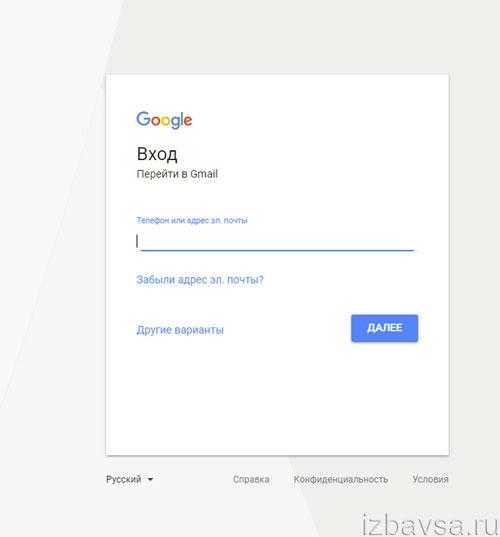
Примечание. Если потеряли пароль, то, кроме обхода встроенного графического ядра ключа, вам понадобится ещё выполнить восстановление доступа к учётке на ПК. Для этого перейдите на страничку авторизации, введите логин (адрес почтового ящика), а далее под строкой для символьного ключа кликните «Забыли… » и следуйте инструкциям сервиса.
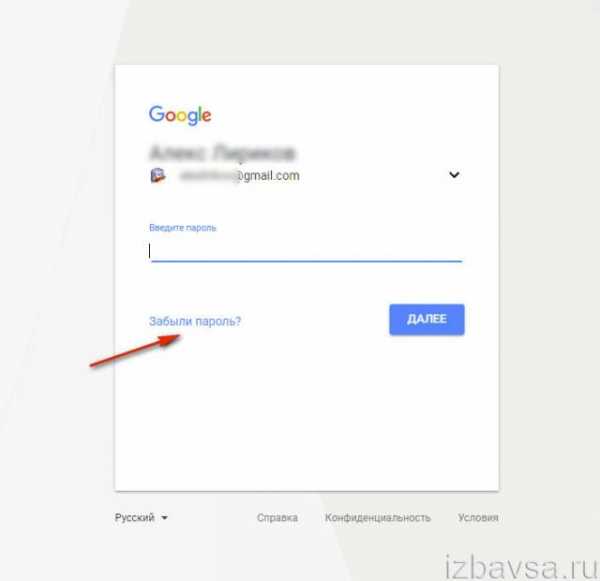
3. После успешного завершения авторизации система снова предоставит запрос, но на этот раз для активации администратора.
4. Смело тапайте заветную кнопку «Активировать». После запуска команды все графические настройки ключа сбросятся, блокировка исчезнет и, соответственно, закончатся, все ваши беды и горести, связанные с матричным замком.
Входящий звонок — долой запреты доступа
На некоторых гаджетах во время приёма входящего вызова система и графический процессор не запрашивают ключ. То есть, когда владелец телефона общается с другим абонентом, все опции становятся доступными. Именно эта «уловка» и позволяет выполнить разблокировку:
1. Попросите кого-нибудь из знакомых позвонить вам либо выполните самостоятельно звонок с любого другого телефона.
2. Поднимите трубку на заблокированном девайсе.
3. Трубку не кладите, пусть система так и пребывает в режиме коннекта. Откройте в опциях: Настройки → Блокировка устройства.
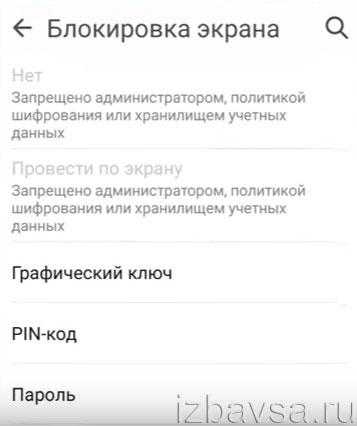
4. В перечне коснитесь пальцем «Графический ключ» и выполните его отключение.
Нет ключа — нет и проблем
Этот вариант построен на «хирургическом вмешательстве» в файловую директорию. Он осуществим при условии включенной в ОС отладки через порт USB.
Вам предстоит выполнить операцию по удалению файла с тем самым злополучным ключом под названием gesture.key. Не обойдётся и без задействования компьютера или ноутбука (он тоже будет нужен).
1. На ПК при помощи браузера скачайте с любого доверенного ресурса дистрибутив AROMA Filemanager для Андроида.
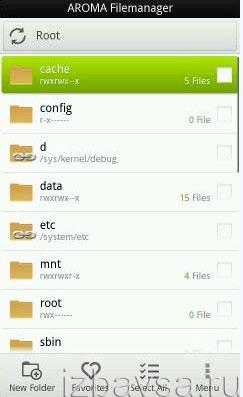
2. Перенесите его в телефон. Проинсталлируйте его посредством меню для восстановления Recovery или альтернативный интерфейс CWM и запустите.

Примечание. Если через Рекавери менеджер не удаётся проинсталлировать, попробуйте выполнить установку кастомного меню Fastboot.
3. Непосредственно в интерфейсе Aroma откройте директорию: Data → System.
4. В папке System удалите gesture.key.
5. Перезагрузите устройство.
6. После запуска ОС снова отобразится интерфейс графического локера, но он уже предоставит доступ после ввода любого жеста.
Иногда разрядка аккумулятора полезна
Как ни странно, но разряженная батарея в некоторых гаджетах помогает отключить графический ключ. Чтобы использовать эту «аппаратную лазейку», сделайте так:
- Не отключайте смартфон и дождитесь того момента, когда заряд аккумулятора будет близок к нулю.
- Когда устройство подаст сигнал о предстоящей скорой разрядке, войдите в меню батареи и затем уже отключите блокировку.
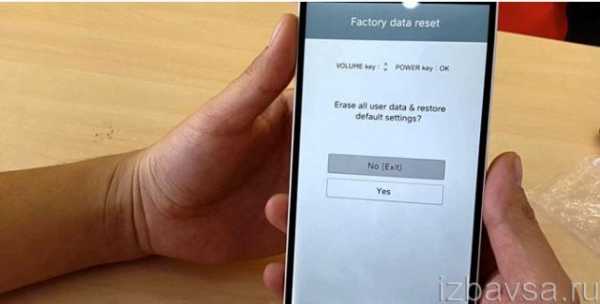
Методы разблокировки на моделях от различных брендов
У каждого производителя цифровых гаджетов есть своя концепция, подход, технология в плане настроек, интерфейса, управления. Не минует эта особенность и способа разблокировки. Другими словами говоря, выполнения этой операции на устройствах различных марок может выполняться по-разному.
Рассмотрим решения для мобильных популярных брендов.
Samsung
В Самсунге реально обойти «препон» графического замка, если есть регистрация в Samsung account.
1. Авторизуйтесь на офсайте Samsung account.
2. Перейдите в раздел «Контент …».
3. На открывшейся страничке активируйте «Разблокировать …».
HTC
1. Установите на ПК обслуживающую утилиту HTC Sync.
2. Подключите девайс к ПК.
3. Проинсталлируйте в Android ПО Screen Lock Bypass.
4. Перезагрузите устройство.
Huawei
1. Оснастите компьютер ПО Hisuite.
2. Соедините мобильный с компьютером.
3. В программе откройте «Контакты».
4. В «Мой e-mail» укажите учётные данные используемого почтового ящика.
5. Воспользуйтесь соответствующими опциями для удаления пароля.
С чистого листа, или сброс настроек
Когда действенного решения нет для разблокировки и даже не видно его смутных очертаний на горизонте догадок и предположений, можно пойти на крайние меры. А конкретней: выполнить сброс до заводских параметров. В процессе глобального аннулирования есть все шансы взломать злосчатный замок.
Как и в предыдущем руководстве, при сбросе нужно применять индивидуальный подход.
Samsung
1. Выключите гаджет.
2. Зажмите «Вкл/Выкл» и кнопку в центре панели.
Huawei
В телефонах этой марки порядок действий такой:
2. Снятие батареи (вытаскивание из корпуса).
3. Установка батареи.
4. Зажатие — «Вкл/Выкл» + «Вверх» (до появления изображения).
5. Выделение строки Wipe data и нажатие клавиши питания.
6. Перезагрузка.
Примечание. В последних моделях Huawei снятие блокировки может выполняться через директиву bootloader.
Asus
1. Отключите девайс.
2. Удерживайте — «Вкл/Выкл» и «Уменьшение громкости» (до появления перечня).
3. Выделите пункт WIPE… (кнопкой громкости).
4. Подтвердите активацию клавишей «Громкость вверх».
HTC
1. Отключите, снимите/вставьте аккумулятор.
2. Удерживайте «Вкл/Выкл» + «Вниз». Потом отожмите их после появления иконки «Android».
3. Запустите команду Clear Storage, или Factory Reset (название варьируется в моделях).
LG
1. После выключения зажмите кнопки «Меню», «Вкл/выкл» и «Уменьшение звука».
2. Дождитесь отображения логотипа системы.
Zite
В этих мобильных можно использовать два варианта сброса:
Способ №1
1. Нажмите «Экстренный вызов».
2. Используйте запрос — 983*987#.
3. Запустите «Сброс данных».
Способ №2
1. Выключите мобильный.
2. Нажать — «Вкл/Выкл» + «Повышение громкости».
3. Выберите: Wipe … → Factory ….
Sony
1. Проинсталлируйте на ПК Sony Ericson PC Suite.
2. Подсоедините телефон к ПК.
3. В программе откройте: Инструменты → Восстановление данных.
4. Следуйте инструкциям программы.
5. Выполните перезагрузку.
Fly, МТС, Prestigio
1. Отключите, зажмите одновременно «Включение камеры» + «Вкл/выкл» + «Уменьшение громкости».
2. Выберите «Wipe data… ».
3. В запросе укажите «Yes, … ».
Archos
1. Отключите.
2. Зажмите «Power» и «Уменьшение громкости».
3. Выберите «Wipe … ».
4. Подтвердите действие центральной кнопкой.
5. Выберите «Reboot …» и снова таким же образом подтвердите выполнение команды.
Доверьте свою проблему специалисту
Если вы едва знакомы с устройством, «плаваете» в его настройках либо вообще ваши навыки владения смартфонами и планшетами оставляют желать лучшего, как говорится, не искушайте судьбу и отнесите мобильный в фирменный сервисный центр. А если таковой возможности нет, то в любую мастерскую по ремонту телефонов. На крайний случай обратитесь к знакомым, имеющим должный опыт в устранении подобных «акказий».
Страховка от блокировки, или обо всём нужно беспокоиться заранее
Установка SMS Bypass
Приложение SMS Bypass позволяет снимать блокировку ключом посредством обычной СМС-ки. Его настройка выполняется так:
- Установите в системе Root-права.
- Скачайте и проинсталлируйте SMS Bypass.
Теперь, если несчастный случай всё-таки произойдёт, вы не сможете повторить комбинацию графического ключа: отправьте на свой мобильный SMS с кодом «1234 reset». После получения сообщения система разблокируется.
Если не отключается ключ…
Всё сводится к тому, что вам нужно заранее убрать надстройки графического ключа через штатные опции, а также выполнить удаление всевозможных сомнительных программ-администраторов, которые его могут использовать. И только тогда задействовать штатную опцию выключения графического ключа.
1. Перейдите в раздел «Администраторы устройств». Если там обнаружится непотребное ПО (в контексте рассматриваемой проблемы), выполните его удаление.
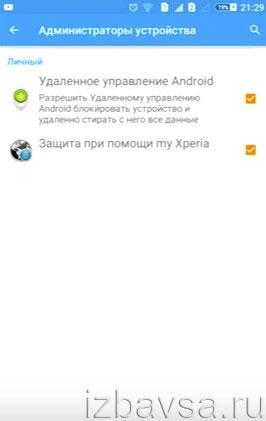
2. Дополнительно проверьте настройки VPN и выполните их сброс при необходимости.
3. Перейдите в раздел «Безопасность».
4. И активируйте команду «Очистить учётные данные» (удалить все сертификаты).
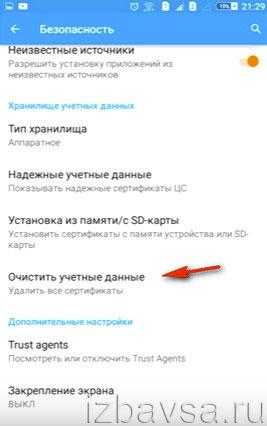
5. Перезапустите телефон.
В любом случае, приступая к разблокировке, проявляйте хладнокровность, дабы не потерять должный фокус внимания в ходе выполнения всевозможных действий на компьютере и мобильном. Некоторые способы обхода блокировки применимы лишь к конкретному девайсу. Подобрать действующий «рецепт» для своего телефона или планшета можно лишь опытным путём с предварительным ознакомлением с инструкциями. Вариант сброса настроек используйте только в тех случаях, когда другие методы разблокировки не дали должного результата. Поскольку он предполагает не только восстановление изначальных параметров всех настроек, но и удаление ваших данных.
izbavsa.ru
Как снять графический ключ на Android: подробные инструкции, видео
«Что делать если забыл графический ключ от андроида?» — Самый распространенный вопрос, встречающийся на тематических форумах по решению проблем с Android. Более того, способы и решения проблемы известны уже давно. Тем не менее, сегодня мы рассмотрим 5 способов, которые позволят сбросить графический ключ на устройстве Android.
Перед тем, как мы начнем, хотелось бы отметить, что все способы, перечисленные в статье — легкие. И даже, если вы не имеете никакого опыта работы с программами, все будет понятно интуитивно.
Как сбросить графический ключ на Android?
Способ №1. Авторизация в привязанном аккаунте Gmail
Этот способ является самым легким из всех, так как для его выполнения не нужны программы что-то вроде ADB, а также другие манипуляции. Таким образом, вам необходимо ввести данные от почтового ящика Gmail, и все, графический ключ будет разблокирован и снят.
Что делать, если нет опции для ввода данных от почтового ящика Gmail?
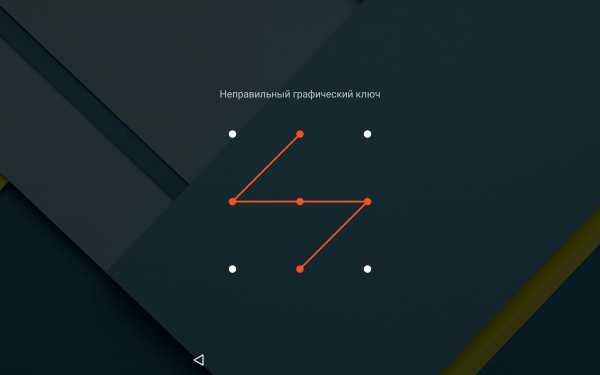
Стоит подметить одну интересную вещь. Возможность ввода данных появляется в том случае, если вы 5 раз неправильно ввели графический ключ.
- Итак, когда у вас появится данная опция, вы увидите кнопку «Забыли графический ключ?», нажмите на кнопку, а затем введите «Имя пользователя» и «Пароль», после чего кликните «Войти».
- В случае успешной операции, графический ключ будет разблокирован.
Способ №2. Сброс настроек телефона с помощью ADB
Более радикальный способ, но в свою очередь является так сказать на все случаи жизни. Поэтому, если первый способ не увенчался успехом, то вам стоит воспользоваться этим способом.
- Первым делом подключите телефон к компьютеру. Затем включите режим «Откладка по USB».
- Теперь скачайте архив с программой ADB. Для этого нажмите по кнопке ниже.
Скачать “Platform-tools-latest-windows” platform-tools-latest-windows.zip – Загружено 1 раз – 5 MB
- После скачивания извлеките папку «platform-tools» на рабочий стол.
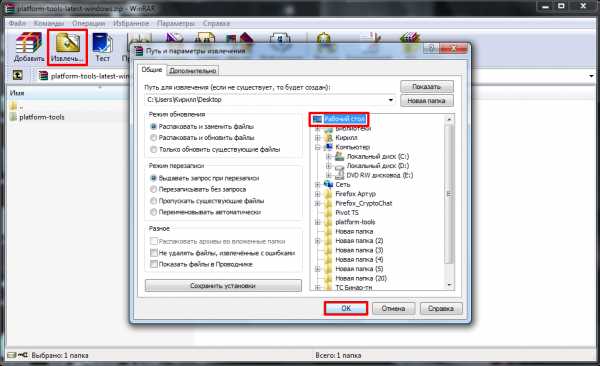
- Затем вам нужно открыть командную строку. Для этого нажмите сочетание клавиш Win+R, и впишите «cmd» (без кавычек).

Команды №1. Прописывание в командной строке
В командной строке укажите путь до ADB. Теперь последовательно прописывайте команды, указанные ниже.
| adb shell |
| cd /data/data/com.android.providers.settings/databases |
| sqlite3 settings.db |
| update system set value=0 where name=’lock_pattern_autolock’; |
| update system set value=0 where name=’lockscreen.lockedoutpermanently’; |
| .quit |
- Как только все команды будут прописаны, перезагрузите устройство. Если вышеназванные команды не помогли снять или разблокировать графический ключ на Android, используйте команды №2, №3, №4.
Команды №2. Прописывание в командной строке
| adb shellrm /data/system/gesture.key |
Команды №3. Прописывание в командной строке
| adb shell |
| su |
| rm /data/system/locksettings.db |
| rm /data/system/locksettings.db-wal |
| rm /data/system/locksettings.db-shm |
| reboot |
Команды №4. Прописывание в командной строке
| adb shell |
| rm /data/system/gesture.key |
Этот способ не менее радикальный в отличии от предыдущего, но при его использовании все ваши личные данные, находящиеся на внутренней памяти – удалятся без возможности восстановления. Тем не менее, способ в любом случае позволит разблокировать графический ключ на любой версии Android.
Способ №4. Прошивка смартфона на другие версии
Наверняка вы не знали, что при прошивке любого устройства меняется версия платформы, программ, драйверов и прочих системных файлов. Таким образом, установка новой версии прошивки позволит снять графический ключ на устройстве Android.
Стоит отметить, что прошивку необходимо проводить с помощью проверенных программ от официальных разработчиков. К примеру для устройств Samsung программа Odin, а LG – KDZ Updater.
Способ №5. Удаляем реестр «gesture.key» (исполнительный файл графического ключа)
Отличный способ, который без труда позволит вам избавиться от забытого графического ключа. Но его успешное выполнение возможно только в случае, если на вашем смартфоне предварительно были установлены ROOT-права и кастомный Recovery, иначе вы столкнетесь с ошибками.
- Первоначально скачайте файловый менеджер Aroma. Для этого кликните по кнопке ниже.
Скачать “Aromafm1.91rus” aromafm1.91rus.zip – Загружено 1 раз – 1 MB
- Теперь подключите смартфон к компьютеру, и отправьте архив с файловым менеджером на SD-карту памяти. После этого, выключите смартфон.
- Затем включите смартфон, используя комбинации, описанные ниже:
- Зажмите кнопку включения и кнопку громкости «Вверх»
- Зажмите кнопку включения и кнопку громкости «Вниз»
- Зажмите кнопку включения, кнопку громкости «Вверх/Вниз» и кнопку «Домой»
- Одна из комбинаций позволит вам попасть в Bootmenu, если же вы уже попали, то вам необходимо выбрать пункт «Install ZIP».
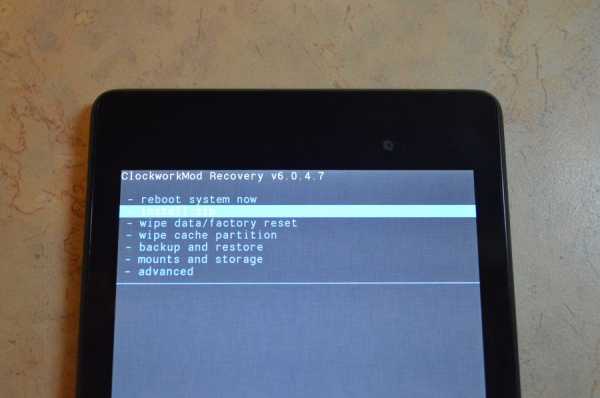
- Затем кликните по «Choose zip from /sdcard», найдите архив с файловым менеджером, и нажмите по нему.
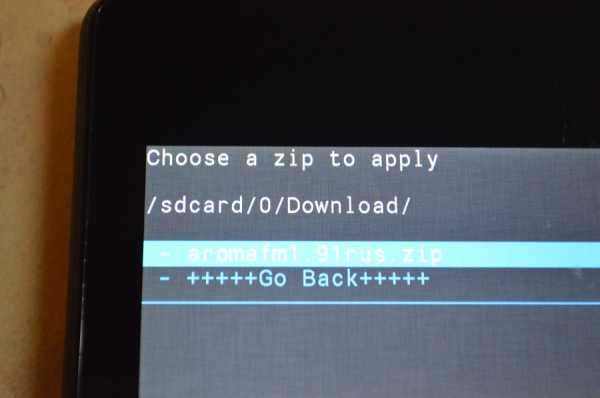
- После этого вы увидите файловый менеджер, в котором нужно перейти по пути /data/system и удалить там реестр-файл «gesture.key». Его удаление производится при помощи выделения и выбора в дополнительном меню кнопки «Удалить».

- Готово! Осталось перезагрузить устройство. После перезагрузки вы снова увидите графический ключ, но для того, чтобы разблокировать телефон, введите любую комбинацию.
Подведя итоги мы бы хотели еще раз напомнить, что графический ключ всегда оставался уязвимой точкой на Android. Поэтому, если вы хотите максимально обезопасить себя, то вам лучше всего установить соответствующие приложения-блокировщики. Если вам понравилась статья, поделитесь в социальных сетях!
Видео: Как сбросить графический ключ на Android?
Видео: Как разблокировать телефон, если забыл графический ключ
leephone.ru
Как убрать графический ключ с телефона?
Всем привет! Моя сегодняшняя статья посвящена тому, как убрать графический ключ. Что это такое и откуда может возникнуть? Ну, представьте себе на минуточку: ваш планшет взял ребенок, нажал в нем что-то и в результате заблокировал устройство. Из этой статьи вы узнаете как снять графический пароль с телефона и убрать его насовсем.
Если уговоры и расспросы не дали должного результата и как восстановить планшет вам непонятно, тогда самое время приступить к функции восстановления паролей. Воспользовавшись, этой услугой, пароль пришлют на ваш электронный ящик.

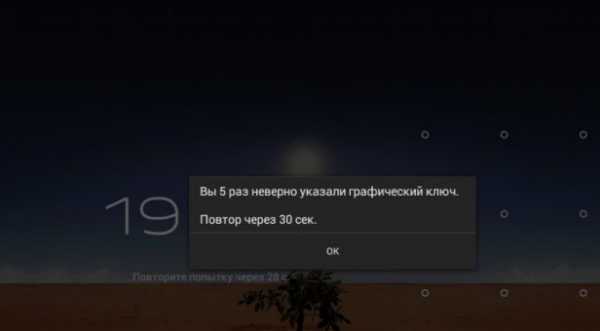
Но если почта сейчас недоступна, тогда ситуацию спасет лишь заводской сброс.
Как убрать графический ключ?
Перед тем, как убрать графический ключ, хочу вас предупредить, что данная операция удалит все дополнительные приложения, которые были установлены на устройстве. В вашем распоряжении останутся лишь стандартные заводские приложения и программы. Что касается контактов, то они будут сохранены за счет синхронизации Google-аккаунта.
- Выключите девайс. Затем, зажав клавишу увеличения громкости, включите устройство снова.
- Увидев на экране сервисное меню, вам необходимо будет выбрать нужный пункт и осуществить заводской сброс.
Ребята вот что я хотел спросить, а где вы покупали телефон? Хочу купить себе apple вот в этом интернет магазине, смотрите на картинке.
На этом этапе вроде как все. Если вы хотите получать от меня новые статьи первыми, для этого введите свой email адрес под статьей и я вам буду их присылать в первую очередь на почту. А еще если вам не сложно можете нажать на соц кнопки.
Сегодня я показал вам, как убрать графический ключ, но в этом блоге ещё много другой ценной информации, так что пользуйтесь на здоровье! Я категорически вас прошу оставить комментарии о том, помогла вам моя статья или нет. А еще хочу попросить вас поблагодарить меня, для этого достаточно нажать на социальные кнопки которые находятся в конце каждой статьи. Я вам буду за это очень благодарен. Всем добра и здоровья!
С Ув. Евгений Крыжановский
bezwindowsa.ru
Запрещено администратором политикой, как снять графический ключ?
Возможно вам нужна другая статья: Забыл графический ключ: подробная инструкция по разблокировке
Здравствуйте! Как я понимаю, сам графический ключ вы знаете, просто не можете его выключить. То есть ваша ситуация выглядит примерно так:
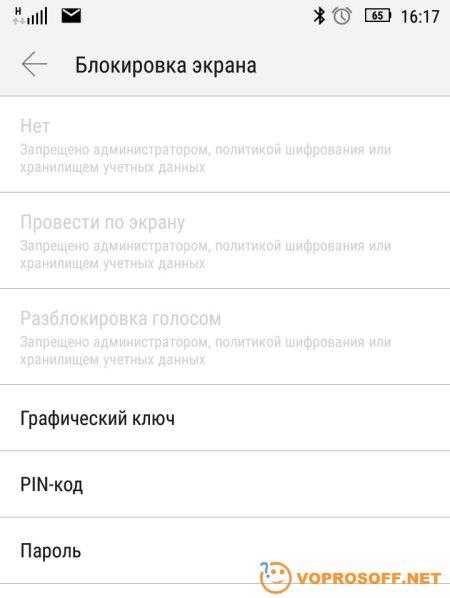
Автор считает, что эти материалы могут вам помочь:
Вы можете поменять графический ключ на пароль или PIN-код, но не можете выбрать более простые незащищенные варианты, так как это «Отключено администратором, политикой шифрования или хранилищем учетных данных». Обычно дело заключается в том, что у вас на смартфоне установлен какой-то сертификат, который по своей внутренней политике не разрешает понижать безопасность телефона, то есть отключать пароль разблокировки. Обратите внимание, если на вашем смартфоне настроена рабочая почта, удаленное подключение к сети вашей организации, то это может быть политикой безопасности вашей компании. В таком случае, сначала стоит проконсультироваться с вашими ИТ-специалистами. Если же ничего такого на вашем телефоне у вас нет – вам поможет способ, описанный ниже.
Как выключить графический ключ если это запрещено администратором
Зайдите в настройки вашего телефона и выберите там пункт «Безопасность» -> «Администраторы устройства». Там не должно быть включенных приложений, которых вы не знаете, если же есть – попробуйте их выключить.
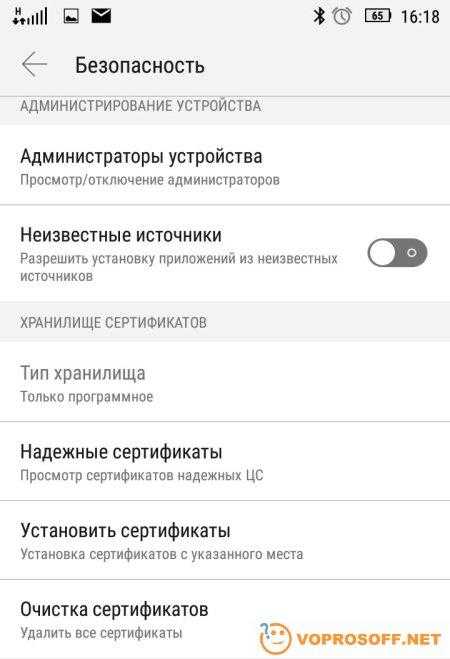
Далее самое главное, промотайте в самый низ и нажмите на пункт «Очистка сертификатов». Подтвердите свое действие нажатием кнопки «ОК». После этого зайдите в меню отключения графического ключа, заблокированные пункты теперь должны быть доступны. Возможно вам придется перезагрузить ваш смартфон.
Есть еще один способ, его следует применять, только если не помог способ выше (то есть у вас какая-то уникальная ситуация) – полный сброс вашего смартфона к заводским настройкам (у нас есть подробная инструкция как правильно сделать сброс). Но имейте в виду, что все данные при этом будут потеряны. Как их сохранить — читайте в нашей статье «Как сохранить все данные с устройства Android».
Если у вас остались какие-то вопросы или нужны уточнения – обязательно задавайте вопросы, наши эксперты оперативно вам помогут!
Возможно вам нужна другая статья: Забыл графический ключ: подробная инструкция по разблокировке
voprosoff.net
На Android забыл графический пароль (ключ) чтобы разблокировать экран
В данной статье я расскажу как получить доступ к своему телефону Андроид если забыли графический пароль (ключ) от экрана блокировки и не можете попасть на рабочий стол устройства. В статье рассматривается несколько актуальных способов.
Данная статья подходит для всех брендов, выпускающих телефоны на Android 9/8/7/6: Samsung, HTC, Lenovo, LG, Sony, ZTE, Huawei, Meizu, Fly, Alcatel, Xiaomi, Nokia и прочие. Мы не несем ответственности за ваши действия.
Получаем доступ через данные аккаунта
Наиболее простой метод разблокировки Андроид гаджета заключается в восстановлении доступа при помощи аккаунта Google. Данный метод срабатывает в ситуации, когда смартфон или планшет подключены к мобильной сети или Wi-Fi. Все заключается в механизме самой системы, которая помогает, когда забыт графический ключ или неправильно введен пароль.
Если графический ключ ввести более 5 раз, то отобразится окошко, в котором будет предупреждение о тридцатисекундной блокировке. Появится надпись на экране гаджета «Забыли графический ключ?».
УвеличитьЕсли нажать на данную надпись, то будет предложено ввести данные собственного аккаунта Google. После ввода своего e-mail и пароля, девайс будет разблокирован.
Способ не сработает, если отсутствует интернет, так как невозможно будет проверить логин и пароль от аккаунта Google. Нужно установить подключение к интернету.
Для этого следует перезагрузить гаджет. Сразу после включения отобразится верхний бар (его еще называют информационным центром или центром уведомлений). Его нужно потянуть вниз и включить мобильный интернет или Wi-Fi, после чего можно вводить свой логин, пароль, а аппарат будет разблокирован.
Читайте На Android нет интернета через WiFi
Если Wi-Fi рядом нет, а на вашей SIM карте недоступен мобильный интернет, то можно поступить следующим образом. Используйте другую SIM карту, где подключена услуга «Интернет».
Снимаем блокировку экрана при помощи звонка
Данный метод работает только на старых версиях системы Андроид. Необходимо попробовать позвонить с другого телефона на заблокированный. После принятия вызова гаджет активируется автоматически. Подобным образом можно обойти ввод графического ключа и иные виды блокировки экрана.
Если на телефоне установлены новые версии ОС (от 5.0 и выше), то при помощи простого звонка восстановить работу не получится. В данной ситуации доступ восстановить можно путем использования сторонних программ для компьютера, которые сохраненный скрипт ключа удаляют автоматически. Примеры утилит:
- Pattern Unlock.
- Delete Lock.
- Bypass.
Суть работы этого софта заключается в том, что сначала его нужно установить на смартфон и на компьютер. Процесс сброса файла на гаджете можно запустить функцией удаленного восстановления с компьютера. Затем следует перезагрузить телефон, чтобы исчезли настройки графического ключа.
Если утилита Bypass была заранее установлена на смартфоне, то для разблокировки достаточно на девайс отправить SMS со следующим текстом: 1234 reset. Bypass сканирует тексты сообщений, а когда обнаружит секретный текст в одном из них, то перезагрузит телефон и удалит графический элемент. После восстановления доступа необходимо сразу зайти в настройки безопасности смартфона, чтобы отключить функцию блокировки.
Снятие ключа при помощи разрядки аккумулятора
Метод актуален для любых смартфонов на Андроид, но требуется время и внимание. Необходимо дождаться, пока смартфон разрядится и отобразится уведомление, что заряд аккумулятора на низком уровне.
В данном окне можно нажать на значок «Состояние батареи». Затем пользователь будет перенаправлен в раздел просмотра статистики применения батареи. Графический ключ для этого вводить не нужно.
УвеличитьЕдинственная сложность метода заключается в быстром исчезновении системного окна (приблизительно 10 – 15 секунд). Непросто поймать сообщение, когда смартфон медленно разряжается.
Ручное удаление опции
Для применения метода на гаджете необходимо иметь установленную опцию Recovery Mode. Имеется она только в официальных версиях девайсов. В зависимости от вида окна восстановления (TWRP или CWM), расположение вкладок и интерфейс может немного отличаться.
Выполняем такие действия:
- Перемещаем на гаджет с ПК архив проводника Aroma. Файл перемещаем на карту памяти.
- Заходим в Recovery Mode, открываем папку с архивом приложения.
- Выполняем ее установку.
- В режиме восстановления теперь появится доступ к системным файлам. Увеличить
- Переходим в директорию «data system».
- В появившемся списке файлов нужно удалить объект «gesture.key», который отвечает за установленный на устройстве графический ключ. Без данного файла после процесса перезагрузки будет осуществлен автоматический сброс пароля.
Recovery Mode для каждого отдельного гаджета запускается индивидуально. Наиболее распространенный способ заключается в удерживании в течении 15 – 20 секунд кнопок громкости и кнопки «Домой» до отображения окна с командами.
Читайте Android не загружается в режиме Recovery
Существует еще один метод удаления файла «gesture.key». Для этого гаджет в режиме накопителя подключаем к компьютеру (выбираем режим без разблокировки экрана через центр уведомлений). При помощи обычного проводника Виндовс заходим в папку телефона по пути data system. Удаляем объект графического ключа.
УвеличитьПрограмма для мгновенного восстановления ОС
Метод подразумевает применение Recovery Mode. Архив с утилитой GEST загружаем на гаджет при помощи компьютера. Приложение работает по такому принципу: автоматически ищется файл Gesture Key и деактивируется.
Теперь следует перейти в режим Recovery и установить утилиту из архива по вышеописанному способу. После этого просто перезагружаем Андроид, а когда отобразится экран блокировки, необходимо ввести любую комбинацию линий, после чего будет восстановлен доступ. После успешного входа в меню смартфона графический ключ нужно в настойках отключить.
Читайте Android не подключается к ПК/ноутбуку по USB и только идет зарядка
Удаляем ключ с помощью дополнительного аккаунта
Способ актуален в ситуации, когда на смартфоне имеются рут права и есть несколько авторизованных пользователей. В учетной записи всех пользователей должно быть приложение SuperSU, которое запущено в многопользовательском режиме.
УвеличитьКонкретная комбинация графического ключа доступна для установления только на аккаунт одного пользователя. При использовании такой же фигуры на экране блокировки иной учетной записи, система сделать это не позволит. Данная опция позволят всегда получать доступ к смартфону, даже если один из ключей будет забыт.
Переходим в аккаунт второго пользователя и запускаем SuperSU. Переходим в окно data system и удаляем файл, в котором содержится графический ключ. Еще следует удалить объекты с расширением db, db-shm и db-wal – это объекты локальных настроек гаджета.
Читайте Как на Android поставить пароль на приложение
Recovery и сброс настроек
Подобный метод подойдет для любого планшета или смартфона на операционной системе Андроид. Для удаления забытого ключа необходимо настройки сбросить до первоначальных параметров. Данная функция предусмотрена на всех изделиях, процесс запускается через окно настроек. Пользователь с заблокированного гаджета перейти в настройки не сможет, поэтому нужно применять меню Recovery Mode.
Выключаем устройство и запускаем окно восстановления при помощи одновременного нажатия 3-х клавиш (Включение, Громкость, Home). Затем запускаем показанный на скриншоте ниже процесс data reset.
УвеличитьВ результате выполнения данного действия вся информация и пользовательские файлы будут с устройства удалены без возможности последующего восстановления. Рекомендуется перед сбросом из телефона достать симку и карту памяти, чтобы не удалились контакты.
После перезагрузки необходимо девайс настроить повторно:
- Подключаем интернет.
- Проводим через Google активацию.
- Задаем настройки местоположения.
Сброс для Samsung
Владельцам гаджетов Samsung требуется выключить устройства и нажать на кнопки: центральная клавиша, увеличение громкости и кнопка включения. В отобразившемся окне Recovery Mode следует выбрать wipe data/factory reset.
Для смартфонов Huawei
На смартфонах компании Huawei сброс настроек выполняется по следующему алгоритму:
- Пользователь отключает гаджет. Потом необходимо достать аккумулятор и установить его снова. Если батарею нельзя достать из-за уникальных параметров телефона, то сразу после выключения запускаем Recovery.
- Переходим в режим восстановления при помощи одновременного нажатия кнопки включения и кнопок громкости. Сброс выполняется нажатием на раздел factory reset.
Эта инструкция не действует для новых моделей Huawei. Поэтому устройства следует восстанавливать через официальный сайт компании https://consumer.huawei.com/.
Читайте На Android не активно отключение блокировки экрана — Запрещено администратором
Data Reset для HTC
В телефоне HTC вначале следует выключить устройство и достать его аккумулятор. Затем нажимаем на клавишу питания и кнопку убавления громкости до появления меню восстановления.
Между строчек перемещаемся клавишами громкости. Выбираем строчку Clear Storage.
Для телефонов HTC имеется специальная утилита HTC Sync, которая позволяет сбросить довольно быстро забытый графический пароль. Устанавливается приложение на компьютер, а загрузить его можно по ссылке https://www.htc.com/ru/support/software/htc-sync-manager.aspx.
 Увеличить
УвеличитьПосле инсталляции телефон нужно подключить к компьютеру. Установив процесс Lock Bypass ожидаем сброса данных, а затем перезагрузки устройства. В настройках телефона снимаем блокировку. Если окно графического ключа с первого раза не пропало, то следует повторить сброс.
Забыл графический ключ (пароль) Android для разблокировки экрана
4.5 (90%) 4 чел.androproblem.ru